مع تطور الهواتف المحمولة الذكية ، وتطور قدراتها في تخزين الأنواع المختلفة من الملفات وتشغيلها ، ظهرت حاجة المستخدم إلى طرق تمكنه من نقل الملفات من الهاتف المحمول إلى جهاز الكمبيوتر والعكس ، في الحقيقة توجد الكثير من الطرق لإتمام هذه العملية ، وفي هذا المقال ، نستعرض 7 من هذه الطرق ، لتلائم حاجات كل مستخدم ، فلكل طريقة مزاياها وعيوبها التي نسردها بالتفصيل .
وسائل نقل الملفات بين جهاز الكمبيوتر ، والهاتف المحمولة
1- نقل الملفات عن طريق كابل USB
هذه الطريقة هي الأسرع والأكثر سهولة من أجل نقل الملفات بين أي جهاز كمبيوتر وهاتف محمول ، تتميز هذه الطريقة بالسرعة الفائقة في نقل البيانات ، حيث تعد الأكثر ملائمة من أجل نقل الملفات كبيرة الحجم التي قد تأخذ وقتًا أطول في حالة استخدام وسائل أخرى لنقل الملفات .
معظم أنظمة التشغيل الحديثة فور توصيلها بهواتف ذكية تتفاهم بشكل جيد معها ، وتقوم بتوصيلك بها بشكل مباشر ، عن طريق تنبيهات تظهر في نظام التشغيل أن نوافذ منبثقة بمحتويات الهاتف المحمول بشكل مباشر ، كل ما تحتاج إليه هو توصيل الهاتف المحمول عبر كابل microUSB وفتح الهاتف المحمول إذا كان يعمل برمز إغلاق (لن يمكنك رؤية محتويات الهاتف المحمول بدون فك رمز الإغلاق في معظم الهواتف) ، في الغالب ستظهر نافذة منبثقة في هاتفك المحمول تعلمك بأنه قد تم توصيل الهاتف بجهاز كمبيوتر ، وتطلب منك إدخال الوضع الذي تريد أن تقوم باعتماده ، ستجد في الغالب وضعين أو ثلاثة حسب جهازك المحمول .
سيجب عليك اختيار توصيل الهاتف المحمول كـ Media device أو MTP ، وهو بروتوكول موجه بشكل أساسي لنقل ملفات الوسائط المتعددة ، لكن من الممكن استخدامه في نقل أي نوع من أنواع الملفات ، ستجد على الأرجح شاشة مقاربة لهذه ، بناءً على نوع هاتفك المحمول:
وعقب اختيار توصيل الجهاز كـ Media device كما أسلفنا ، ستجد أن نظام التشغيل قد قام بتركيب البرامج اللازمة لعملية تشغيل الجهاز بشكل تلقائي ، ومن ثم حصلت على نافذة منبثقة مثل هذه (الصورة من جهاز يعمل بنظام لينكس):
حيث سيكون بإمكانك الدخول إلى الملفات الموجودة على جهازك المحمولة بسهولة ونقلها إلى جهاز الكمبيوتر عن طريق السحب والإفلات ، أو النسخ ، كما سيمكنك بسهولة القيام بنقل الملفات إلى جهازك المحمول ، كما أسلفنا ، هذه الطريقة ملائمة لنقل الملفات ذات الحجم الكبير ، إذ أن سرعة النقل تكون أكبر ما يمكن مقارنة بوسائل أخرى ، معظم الهواتف المحمولة تدعم نسخة USB 2 الأعلى سرعة من USB 1 ، لكن لم تظهر بعد الهواتف الداعمة لنسخة USB 3 مع كونها متوافرة في أجهزة الكمبيوتر منذ فترة طويلة ، على أي حال ، USB 2 أكثر من كافِ لنقل الملفات إلى جهاز هاتف محمول ، حيث لن تضطر إلى نقل ملفات ضخمة الحجم على الأرجح ، أيضًا جدير بالذكر أنه سيمكنك الوصول بسهولة إلى الملفات المخزنة على هذه بطاقة الذاكرة الخارجية إذا كنت تمتلك واحدة ملحقة بجهازك .
بعض الأجهزة المصنعة من شركة واحدة تتوافق بشكل جيد جدًا ، مثل هواتف آيفون عند توصيلها بأجهزة الكمبيوتر العاملة بنظام أو إس إكس ، حيث ستجد أن النظام قد تعرف على الهاتف بسرعة فائقة ، وأعطاك خيارات عديدة للتحكم بالملفات وإدارتها من جهاز الكمبيوتر ، نفس الأمر ينطبق على الهواتف العاملة بنظام ويندوز فون عند توصيلها بأجهزة الكمبيوتر الشخصية العاملة بنظام ويندوز ، لكن هذا لا يعني أنه لا يمكنك توصيل هاتف عامل بأي نظام على جهاز كمبيوتر عامل بأي نظام أيضًا ، حيث إن الأنظمة الحديثة تتعرف بشكل جيد على الهواتف المحمولة عندما توصل بها .
مزايا الطريقة:
- السرعة الكبيرة في نقل البيانات .
- عدم الحاجة إلى تنصيب أي برامج .
- إمكانية الوصول إلى الملفات المخزنة على بطاقة الذاكرة .
عيوب الطريقة:
- الحاجة إلى توصيل الجهاز بكابل USB في كل مرة تقوم فيها بنقل البيانات .
- بعض أنظمة التشغيل ، خصوصًا القديمة منها لا تقوم بالتعرف بشكل صحيح على الهواتف التي يتم توصيلها إلى جهاز الكمبيوتر .
2- نقل الملفات عن طريق بطاقة الذاكرة
العديد من الهواتف اليوم مجهزة بمنافذ لزيادة حجم المساحة الداخلية للهاتف المحمول ، يمكن استغلال بطاقة الذاكرة في نقل الملفات بكل سهولة ، وذلك عن طريق إزالتها من الهاتف المحمول ، ومن ثم توصيلها بجهاز الكمبيوتر ، إما مباشرة ، في الأجهزة التي تدعم توصيل بطاقات الذاكرة مباشرة (أغلب أجهزة اللابتوب) أو عن طريق قارئ لبطاقات الذاكرة يتم توصيله عبر منفذ USB ، أو حتى عن طريق بعض أجهزة الراوتر التي تدعم توصيل بطاقات ذاكرة ، أو أجهزة التلفاز ، وأجهزة الـ DVD التي تمكنك من تشغيل بعض أنواع الملفات مباشرة من بطاقة الذاكرة ، وكذلك السماعات وأجهزة التقاط البث الفضائي .
هذه الطريقة تمكنك من نقل البيانات بسرعة كبيرة جدًا ، حيث تستطيع الاستفادة من منافذ USB 3 الموجودة في أجهزة الكمبيوتر ، والتي توفر سرعات نقل بيانات فائقة ، أو حتى توصيل البطاقة بجهاز الكمبيوتر مباشرة ، كل ما تحتاج إليه هو توصيل بطاقة الذاكرة إلى جهاز الكمبيوتر ، والتأكد من تشغيل زر القفل (زر صغير قد يكون متواجدًا في بعض الموسعات لحجم بطاقة الذاكرة) وذلك في حالة الحاجة للكتابة على بطاقة الذاكرة . ومن ثم سيقوم جهاز الكمبيوتر بالتعرف بشكل تلقائي على البطاقة التي قمت بإدخالها ، وسيقوم بفتح نافذة منبثقة أو إعطائك تنبيهًا بأنه قد تم توصيل جهاز تخزين بالكمبيوتر ، وتستطيع أن تقوم بعملية نقل الملفات من بطاقة الذاكرة إلى جهاز الكمبيوتر ، أو العكس ، كما في الصورة التالية:
مزايا الطريقة:
- السرعة الكبيرة في نقل البيانات .
- عدم الحاجة إلى تنصيب أي برامج .
- إمكانية الوصول إلى الملفات المخزنة على بطاقة الذاكرة .
- دعم عدد كبير من الأجهزة ، غير أجهزة الكمبيوتر ، مثل أجهزة التلفاز ، وأجهزة الـ DVD ، وأجهزة التقاط البث الفضائي ، وبعض أنواع أجهزة الراوتر ، والسماعات .
عيوب الطريقة:
- الحاجة إلى إخراج بطاقة الذاكرة من الهاتف في كل مرة تقوم فيها بعملية نقل الملفات ، وهي عملية غير منصوح بها حتى لا تتلف بطاقة الذاكرة بشكل سريع . أيضًا هناك بعض الهواتف تكون فيها هذه العملية صعبة جدًا ، وتحتاج إلى فك الغطاء الخارجي للجهاز .
- هناك فرصة كبيرة لانتقال الفيروسات عبر هذه الطريقة .
- عدم وجود إمكانية لنقل الملفات الموجودة على الهاتف نفسه ، إلا عن طريق نقلها إلى بطاقة الذاكرة أولاً ، وكذلك عدم إمكانية نقل الملفات إلى الهاتف إلا عبر استخدام بطاقة الذاكرة كوسيط .
- بعض أنواع الهواتف لا تحتوي على منافذ لتوسيع بطاقات الذاكرة ، لذلك من البديهي أن هذه الطريقة لن تصلح .
3- نقل الملفات باستخدام بروتوكول البلوتوث
بروتوكول البلوتوث هو بروتوكول لنقل الملفات بين الأجهزة المحمولة ، حيث يمكنك بكل سهول نقل الملفات بين أي هاتفين مزودان بهذه الخاصية ، كما من الممكن استخدامها في بعض أجهزة اللابتوب ، وحتى بعض أجهزة الكمبيوتر الشخصي التي توجد فيها كروت داخلية ، أو متصلة عبر USB لدعم اتصال البلوتوت .
كل ما تحتاج إليه هو تشغيل خاصية البلوتوث في هاتفك ، ومن ثم تحديد الملف الذي ترغب في نقله من هاتفك ، واختيار الوجهة التي سيتم إرسال الملف إليها (جهاز الكمبيوتر) وستتم عملية النقل في سلاسة كبيرة وسرعة كما في الصور التالية:
مزايا الطريقة:
- عدم الحاجة إلى إجراء أي توصيلات مباشرة بين جهاز الكمبيوتر وبين الهاتف .
- عدم الحاجة إلى تنصيب أي برامج .
- سهولة الطريقة .
- إمكانية الوصول إلى الملفات المخزنة على الهاتف نفسه وأيضًا بطاقة الذاكرة .
- دعم نقل الملفات إلى أجهزة الهواتف المحمولة الأخرى أيضًا .
عيوب الطريقة:
- البطيء الكبير لبروتوكول البلوتوث في نقل الملفات يجعل من استخدام الطريقة في نقل الملفات الكبيرة عملية شبه مستحلية ، حيث ربما تضطر للانتظار لأكثر من ساعة لنقل ملف بحجم 1 جيجابايت .
- استهلاك البلوتوث للبطارية بشراهة .
4- نقل الملفات عن طريق الواي فاي باستخدام برنامج Es File Explorer
برنامج Es File Explorer هو مدير ملفات بإمكانيات متقدمة للهواتف المحمولة العاملة بنظام أندرويد ، وإحدى مزايا برنامج Es File Explorer هي أنه يمكنك من نقل الملفات بسهولة بين أي هاتف محمول وجهاز كمبيوتر ، أو هاتف محمول آخر باستخدام تقنية الواي فاي التي توفر سرعة نقل بيانات جيدة جدًا ، وبسهولة فائقة .
بعد تنصيب البرنامج (الموجود في متجر جوجل بلاي مجانا) ، تأكد من أن جهازك موصول إلى شبكة الإنترنت عبر نفس شبكة الواي فاي المستخدمة لتوصيل جهاز الكمبيوتر ، ومن ثم قم بفتح البرنامج ، والذهاب إلى القائمة ، واختيار Remote Manager ، ومن ثم قم بتشغيل خدمة الوصول إلى جهازك عبر خدمة FTP عن طريق الضغط على زر Turn on ، ستحصل على عنوان آي بي متبوع بالمنفذ على الشكل التالي مثلاً ، ftp://192.168.1.100:3721/ كما هو موضح بالصور التالية:
الآن كل ما عليك فعله هو فتح جهاز الكمبيوتر الخاص بك ، وإدخال هذا الرابط الذي حصلت عليه من البرنامج في متصفح الإنترنت ، لتشاهد الملفات الموجودة على جهازك المحمول بالشكل التالي:
باستخدام هذه الطريقة يمكنك الدخول إلى ملفاتك الموجودة على هاتفك المحمول ، لكنك لا يمنك تعديلها أو الإضافة إليه ، إذا ما أردت أن تقوم بتعديل الملفات أو النقل إلى هاتفك المحمول ، عليك أن تقوم باستخدام أحد برامج FTP المتوافرة لنظام التشغيل الذي تعمل عليه ، مثل برامج WinSCP ، و Free FTP لنظام الويندوز ، أو برامج Cyberduck ، و Panic لنظام ماك أو إس ، أو برنامج FileZilla الذي يعمل على الأنظمة الثلاثة . أو حتى استخدام أحد إضافات المتصفحات التي تجلب دعم FTP للمتصفح مثل إضافة FireFTP لمتصفح فيرفكس ، وإضافات FTP Free ، و sFTP Client لمتصفح جوجل كروم ، أنظر إلى الصورة التالية لعملية تصفح الملفات الموجودة على الهاتف المحمول باستخدام مدير الملفات Caja الموجود بشكل افتراضي في نظام لينكس:
أو إذا كنت محترفًا ، يمكنك استخدام الطرفية الموجودة في أنظمة لينكس وماك أو إس (أو سطر الأوامر الموجود في نظام الويندوز) من أجل التعامل مع الملفات الموجودة على جهازك المحمول بشكل احترافي ، كما بالصورة التالية:
مزايا الطريقة:
- عدم الحاجة إلى إجراء أي توصيلات مباشرة بين جهاز الكمبيوتر وبين الهاتف .
- سهولة الطريقة .
- إمكانية الوصول إلى الملفات المخزنة على الهاتف نفسه وأيضًا بطاقة الذاكرة .
- سرعة معقولة في نقل الملفات بين جهاز الكمبيوتر والهاتف المحمول .
عيوب الطريقة:
- الحاجة إلى تثبيت برنامج على الهاتف المحمول .
- رغم أن السرعة معقولة ، إلا أنها تظل أبطأ من نقل البيانات عبر كابل الـ USB أو بطاقة الذاكرة .
5- نقل الملفات عن طريق خدمة دروب بوكس
خدمة دروب بوكس هي خدمة لتخزين الملفات بشكل سحابي ، وكذلك لمزامنة الملفات على عدة أجهزة ، من الممكن استخدام خدمة دروب بوكس من أجل نقل الملفات بين جهاز الكمبيوتر والهاتف المحمول بشكل سهل جدًا ، كما سنوضح في السطور التالية ، تأكد من تثبيت برنامج دروب بوكس أولاً قبل تجربة هذه الطريقة ، إذا كنت تريد التعرف أكثر على برنامج دروب بوكس وطريقة استخدامه ، من فضلك راجع هذا الموضوع:
نقل الملفات من الهاتف المحمول إلى جهاز الكمبيوتر
من داخل مدير الملفات الخاص بالهاتف المحمول ، نقوم بالتأشير على الملف (أو الملفات التي نرغب في نقلها) ومن ثم نقوم بالضغط على زر Send ، سنحصل على قائمة من الخيارات لمشاركة الملف ، نختار منها Add to Dropbox كما في الصور التالية:
بعد ذلك ستفتح نافذة تطبيق دروب بوكس على الهاتف المحمول ومن ثم يمكننا اختيار المكان الذي نرغب في إضافة الملف أو الملفات فيه ، ومن ثم نقوم بالضغط على زر ADD ، وننتظر انتهاء عملية الرفع ونقل الملف أو الملفات ، بعد الانتهاء من عملية الرفع ستحصل على تنبيه في هاتفك المحمول كما في الصور التالية:
بعد ذلك ستلاحظ وصول تنبيه في جهاز الكمبيوتر الذي تستخدمه بإضافة ملف جديد إلى دروب بوكس ، وحينها يمكنك فتح مجلد دروب بوكس ورؤية الملف ، كما في الصورة التالية:
نقل الملفات من جهاز الكمبيوتر إلى الهاتف المحمولة
لا تختلف هذه العملية كثيرًا عن نقل الملفات من الهاتف المحمول إلى جهاز الكمبيوتر ، حيث سنقوم بسحب الملف وإفلاته في مجلد دروب بوكس الذي نرغب فيه كما في الصورة:
وبعد الانتظار لبعض الوقت حتى تتم عملية النقل ، من الهاتف المحمول يمكننا بسهولة الوصول إلى الملف الذي قمنا بإضافته إلى جهاز الكمبيوتر ، كما في الصورة التالية:
حيث يمكننا مشاهدته أو تحميله على الهاتف أو إجراء أي عملية عليه .
مزايا الطريقة:
- عدم الحاجة إلى إجراء أي توصيلات مباشرة بين جهاز الكمبيوتر وبين الهاتف .
- سهولة الطريقة .
- إمكانية الوصول إلى الملفات المخزنة على الهاتف نفسه وأيضًا بطاقة الذاكرة .
- دعم نقل الملفات إلى أجهزة الهواتف المحمولة الأخرى أيضًا .
- إمكانية نقل الملفات بين جهاز الكمبيوتر والهاتف المحمول مهما كانت المسافة بينهما ، حيث من الممكن حتى أن تقوم بنقل الملفات في حالة كون الهاتف المحمول في بلد ، وجهاز الكمبيوتر في بلد آخر ، طالما أن الجهازين موصولان بالإنترنت .
عيوب الطريقة
- الحاجة إلى تنصيب برنامج على جهاز الكمبيوتر وعلى الهاتف المحمول (يمكن استخدام الويب ، لكنه سيكون أكثر تعقيدًا) .
- الملفات يتم مزامنتها باستخدام شبكة الإنترنت ، هذا يعني أن سرعة نقل البيانات ستكون محدودة بسرعة نقل الملفات عبر شبكة الإنترنت ، وهي سرعة قد تكون بطيئة جدًا مقارنة بالوسائل الأخرى التي ذكرناها سابقًا ، وهو ما يمنع استخدام هذه الطريقة في نقل الملفات كبيرة الحجم .
- محدودية حجم صندوق التخزين الخاص بخدمة دروب بوكس ، حيث يكون محدودًا بسعة 2 جيجابايت للنسخة المجانية ، وهو ما يمنعك من نقل ملفات أكبر من ذلك في المرة الواحدة .
طرق أخرى من أجل نقل الملفات
بالإضافة إلى الطرق التي ذكرناها سابقًا ، يمكن استخدام عدة وسائل أخرى أيضًا ، حيث إن وسائل نقل البيانات لا تنحصر في الطرق التي ذكرناها ، فمن الممكن أيضًا:
- نقل الملفات عن طريق البريد الإلكتروني ، حيث من الممكن إرسال الملف المراد نقله كملحق في رسالة بريد إلكتروني إلى الهاتف أو منه .
- استخدام برامج المحادثة مثل سكايب ، أو الفيس بوك ماسنجر من أجل تبادل الملفات .
- إرسال الملفات عن طريق أحد مواقع خدمات مشاركة الملفات .
- استخدام بروتوكول FTP في إعداد خادم على جهاز الكمبيوتر ، ومن ثم الوصول إليه عبر أحد عملاء FTP على الهاتف المحمول ، أو العكس .
- الوصول إلى ملفات جهاز الكمبيوتر من الهاتف المحمول عبر بروتوكولSSH ، حيث توجد الكثير من البرامج الموجهة للهواتف المحمولة والتي تمكنك من الوصول إلى أي خادم SSH بسهولة .
استعرضنا في هذا المقال عدة طرق من أجل نقل البيانات بين الهواتف المحمولة وبين أجهزة الكمبيوتر الشخصية ، حيث استعرضنا في البداية طريقة نقل البيانات عن طريق كابل الـ USB ، وبعد ذلك انتقلنا إلى طريقة نقل البيانات عن طريق بطاقة الذاكرة ، ثم انتقلنا إلى طريقة نقل البيانات عن طريق البلوتوت ، وبعدها تحدثنا عن استخدام برنامج Es File Explorer من أجل نقل البيانات عبر تقنية الواي فاي ، وأيضًا استعرضنا طريقة نقل الملفات عن طريق خدمة دروب بوكس ، وأخيرًا ذكرنا عدة طرق أخرى يمكن استخدامها لنقل الملفات .


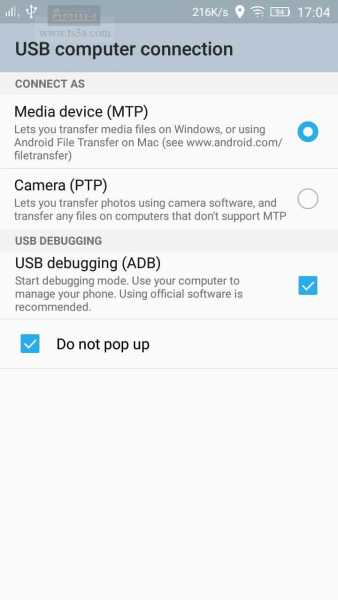
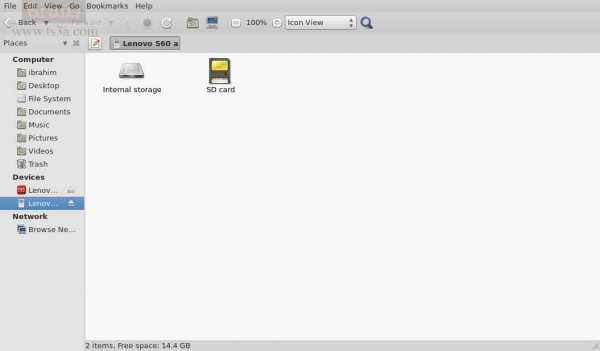
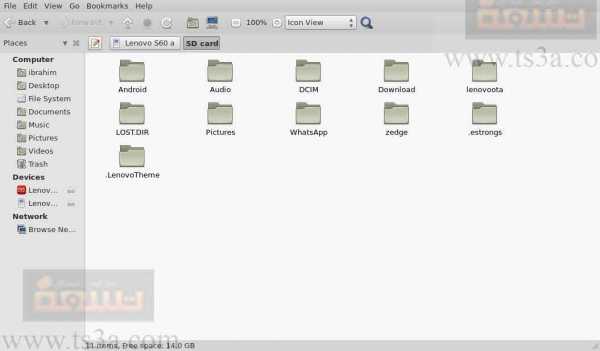
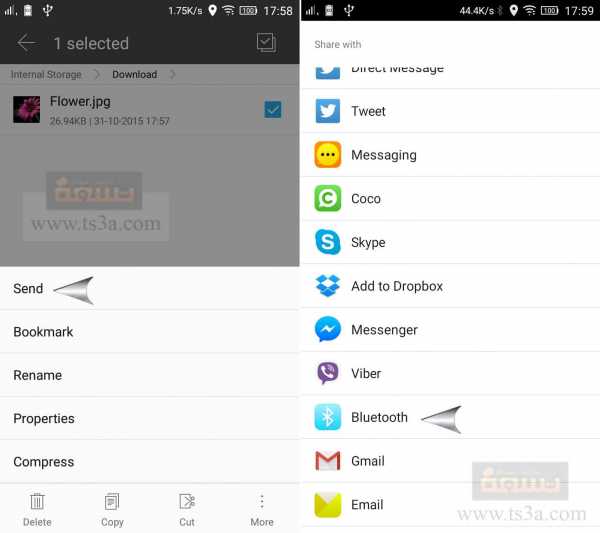
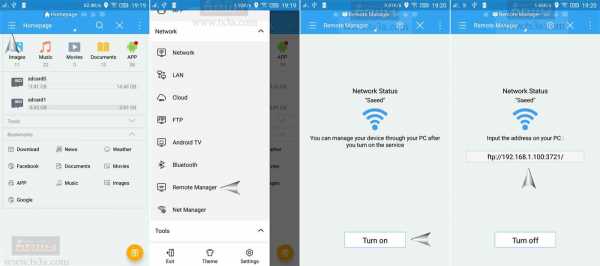
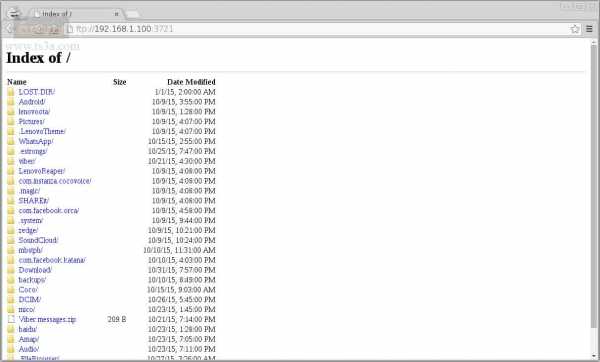
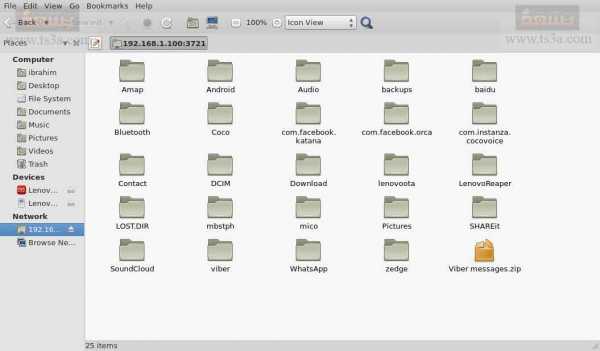
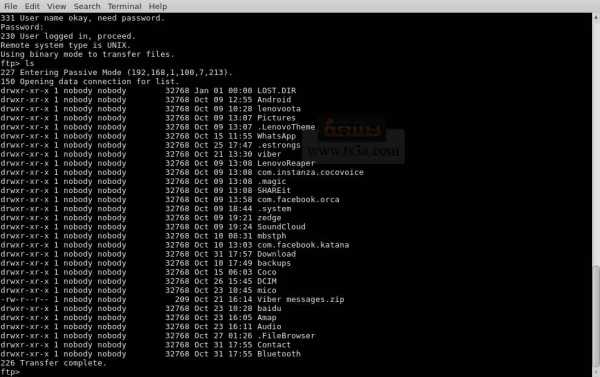
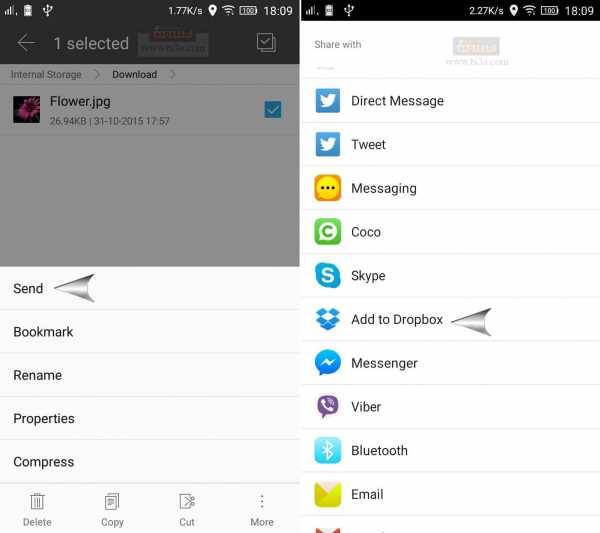
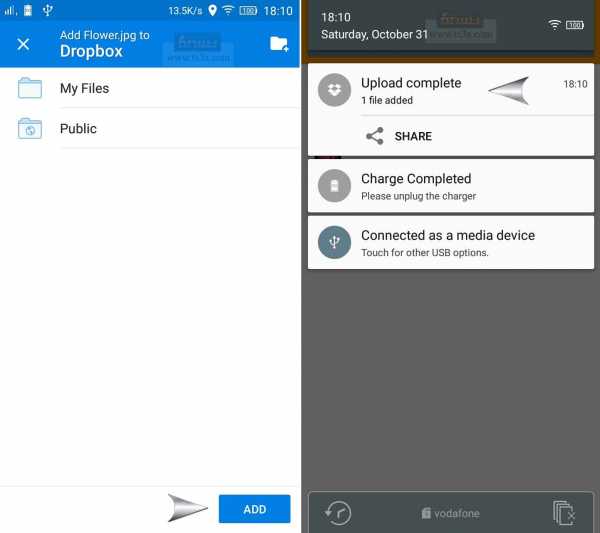
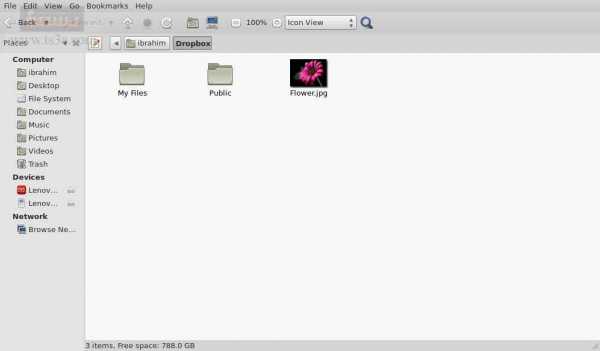
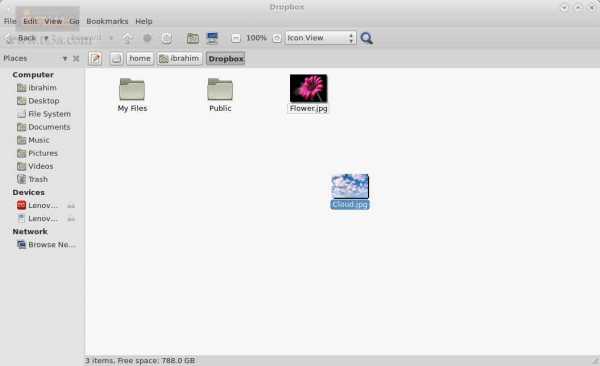
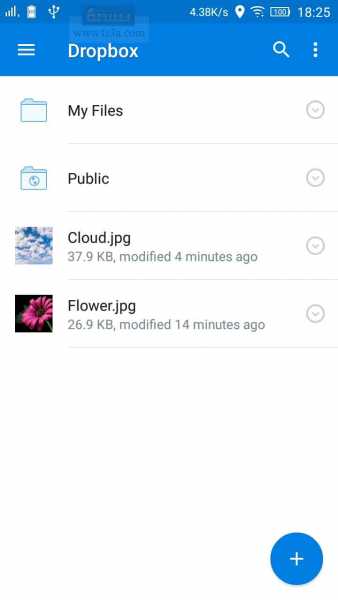
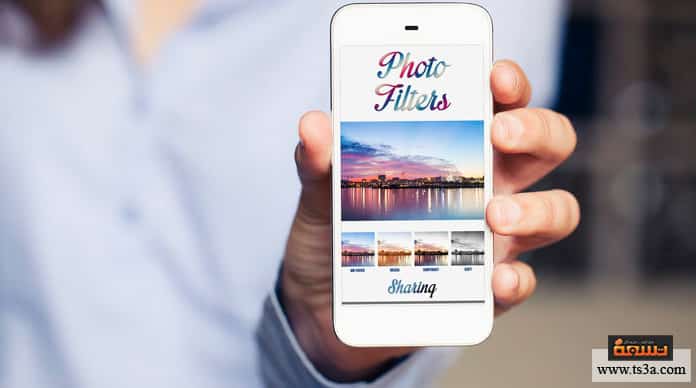
















أضف تعليق